GMAIL-i konfigureerimine POP-i või IMAP-i jaoks Outlook 2010 abil
Microsofti Kontor Microsoft Gmail Microsofti Väljavaated Google / / August 23, 2022

Viimati värskendatud

Siin on ülevaade sellest, kuidas seadistaksite oma Gmaili konto POP-i või IMAP-i kasutamiseks.
Hiljuti käsitlesime kuidas ühendada Outlook 2010 Gmailiga IMAP-i abil, kuid unustasin mainida, et Gmaili seaded määravad, millist tüüpi ühendust Outlook 2010 kasutab (IMAP või POP). Seda silmas pidades mõtlesin, et vaatan kiiresti üle, kuidas te oma Gmaili konto seadistaksite, et seda kasutada.
Märge: Need, kes pole kindlad, mis vahe on IMAP-il ja POP-il, lugege siin selgitan lühidalt erinevust.
Kuidas automaatselt määrata, millist tüüpi ühendust Outlook 2010 Gmailiga ühenduse loomisel kasutab
Värskendus: See oli Gmaili esmakordsel käivitamisel Outlooki jaoks suur probleem. Nüüd ei peaks te muretsema POP-i või IMAP-i sissepääsu ja käsitsi seadistamise pärast. Aga kui teete, siis siin on, kuidas seda teha. Ekraanipildid on dateeritud, kuid sammud on sisuliselt samad.
Avage oma Gmaili konto. Seejärel klõpsake Seaded ja külastage Edastamine ja POP/IMAP sakk.
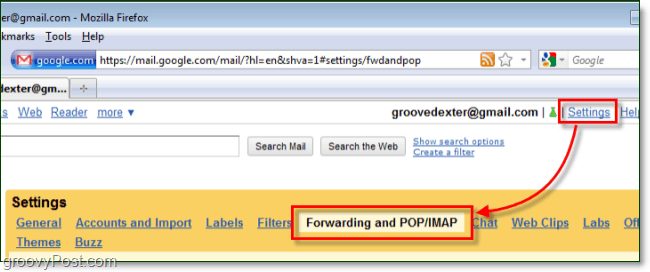
Siin kohandame erinevaid sätteid, et määrata, milline ühendus Outlook 2010 kasutab automaatselt. Pange tähele, et Outlook loob vaikimisi ühenduse IMAP-iga, nii et kui mõlemad on lubatud, on IMAP prioriteetne.
Valik 1: Kasutage POP-ühendust. Outlook 2010 loomiseks Gmailiga POP-ühenduse kaudu ühenduse loomiseks märkige ruut Luba POP (kumb neist töötab) ja seejärel kontrollige Keela IMAP. Kui olete selle kätte saanud, salvestage Muudatused.
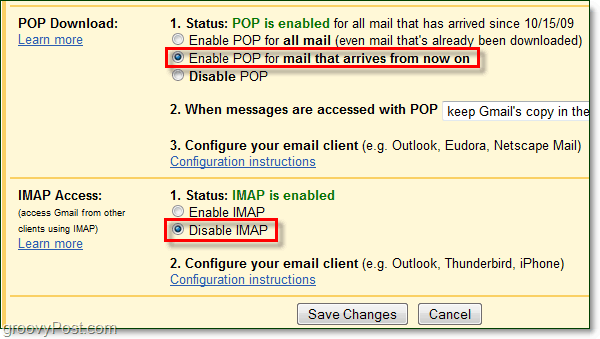
2. valik: Kasutage IMAP-ühendust. Outlook 2010 ühendamiseks Gmailiga IMAP-ühenduse kaudu märkige ruut Keela POP ja siis kontrolli Luba IMAP. Kui olete selle kätte saanud, salvestage Muudatused.
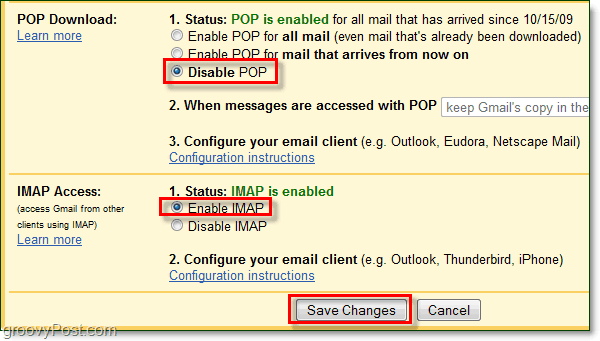
Kui olete kohandatud a seaded Gmailis järgige see õpetus ühendamise lõpetamiseks ülal valitud ühenduse abil. Outlook peaks automaatselt tuvastama, milline ühendus on lubatud, ja teie konto seadistatakse seda kasutades.
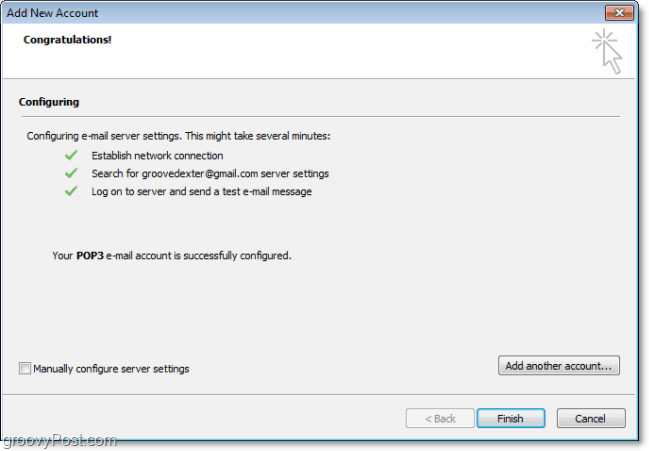
Kuidas leida oma Windows 11 tootevõti
Kui peate teisaldama oma Windows 11 tootenumbri või vajate seda lihtsalt OS-i puhtaks installimiseks,...
Kuidas kustutada Google Chrome'i vahemälu, küpsiseid ja sirvimisajalugu
Chrome teeb suurepärast tööd teie sirvimisajaloo, vahemälu ja küpsiste salvestamisel, et optimeerida teie brauseri jõudlust võrgus. Tema kuidas...
Poesisene hindade sobitamine: kuidas saada poes ostes veebihindu
Poest ostmine ei tähenda, et peate maksma kõrgemat hinda. Tänu hinnasobivuse garantiidele saate veebis allahindlusi ostes...



